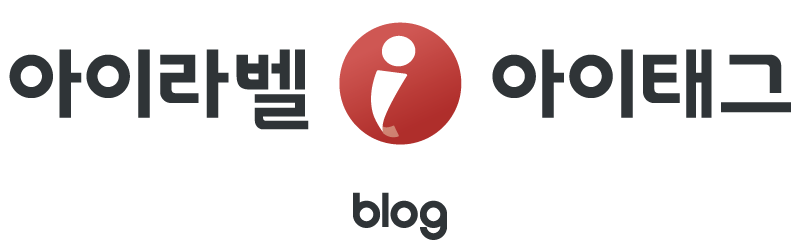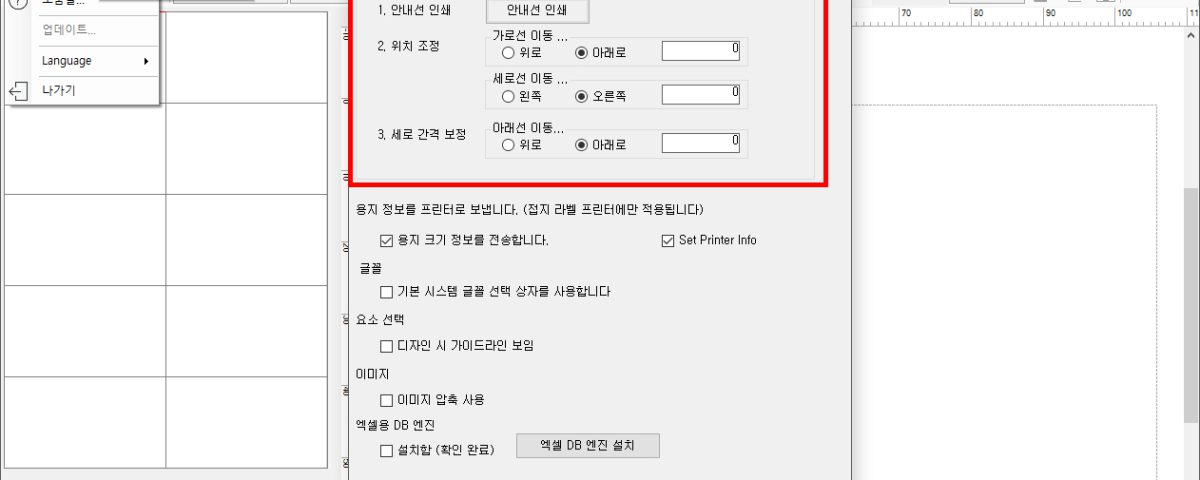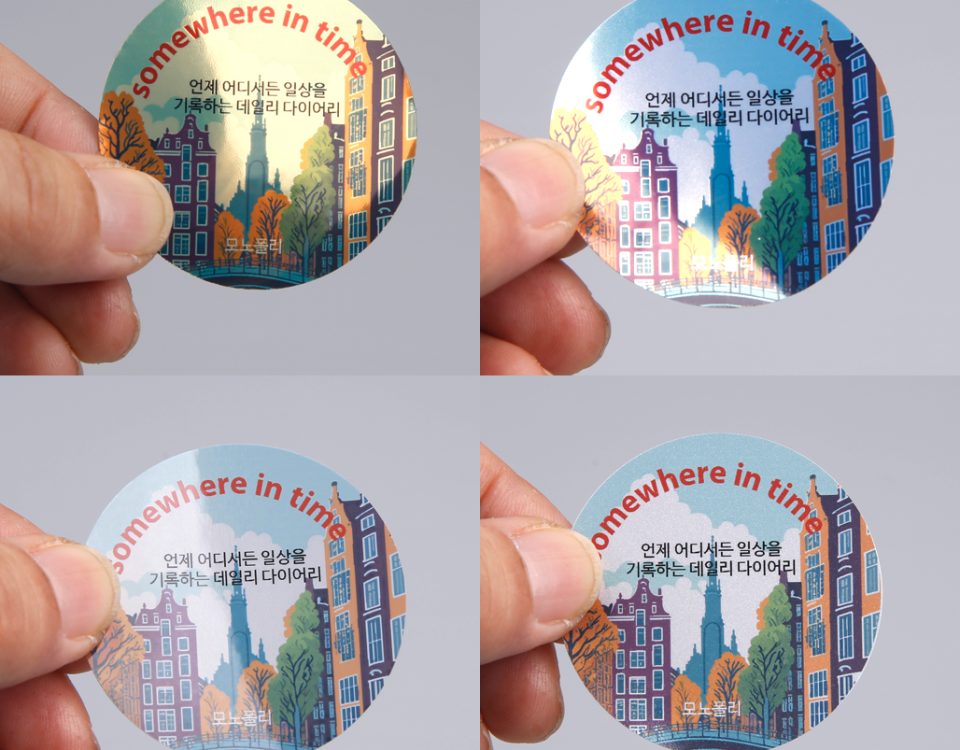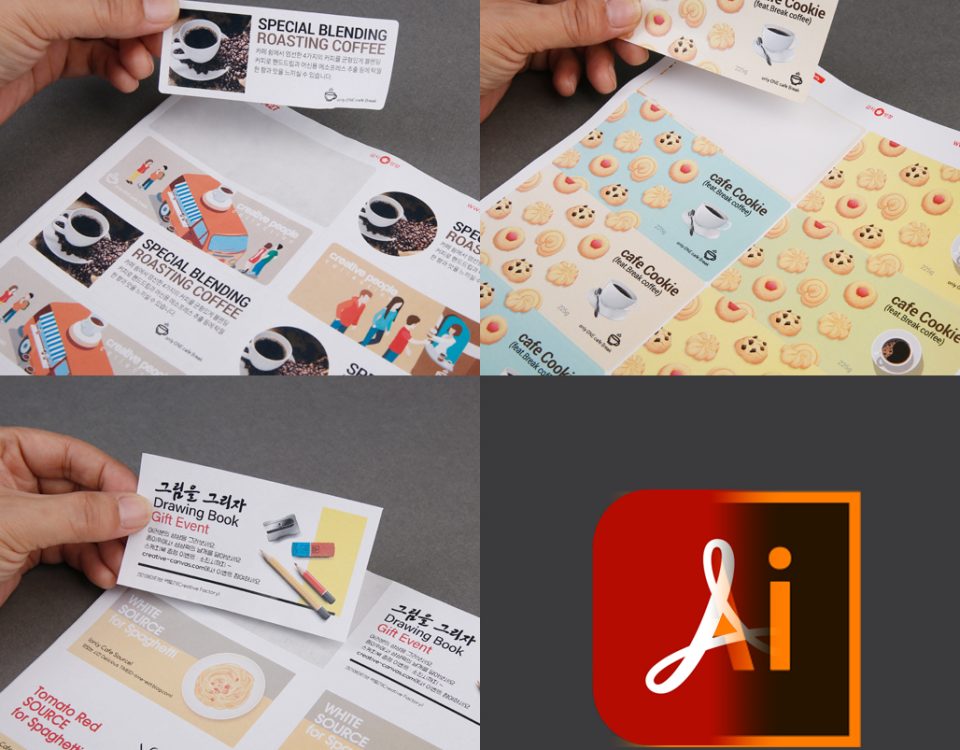안녕하세요, 아이라벨입니다.
이번 포스팅에서는 가정에서 프린터 사용 시, 라벨 인쇄 시 한 번쯤은 겪어 보시는 문제를 크게 3가지로 다뤄볼까 합니다.
1. 내용이 라벨 칸 밖으로 나가서 인쇄돼요.
칸 밖으로 나가서 인쇄가 되는 이유는 크게 3가지로 나눠지는 것 같아요.
첫 번째는 프린터마다 급지 방식이 다르다는 점과 제품의 제작 오차로 인한 경우.
두 번째는 이미지나 테두리가 칸에 맞지 않는 경우.
세 번째는 다른 규격의 라벨지를 사용한 경우.
먼저 첫 번째의 경우에는 프린터마다 급지 방식이 달라 인쇄 위치를 보정해가면서 맞춰가는 방법입니다.
아이라벨2 프로그램에서 환경설정, 위치 조정 기능을 이용하면 되는데요.
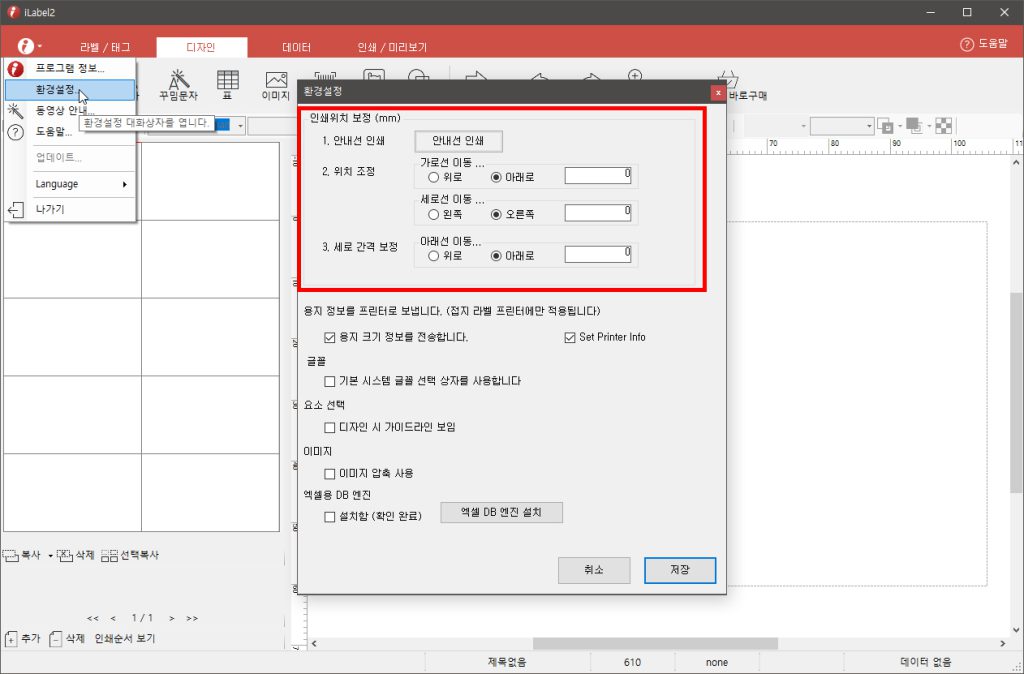
가로선 이동, 인쇄 위치를 전체적으로 위아래로 움직일 경우에 숫자를 입력하면 되는데요.
위로에 체크하고 2라고 입력하면 위쪽으로 2mm 올라가서 인쇄가 됩니다.
세로선 이동, 인쇄 위치를 전체적으로 좌우로 움직일 경우에 사용하시면 되는데요.
오른쪽으로에 체크하고 2.3 이라고 입력하면 오른쪽으로 2.3mm 이동해서 인쇄가 됩니다.
마지막으로 아래선 이동, 첫 번째 행의 라벨들은 칸 안에 잘 들어가지만
아래쪽 라벨로 가면 갈수록 점점 아래로 내려가거나 위로 올라가서 인쇄될 경우에
맨 아래쪽 라벨을 기준으로 이동하고자 하는 방향과 숫자를 입력하면 중간 라벨들이 자동으로 보정되는 기능입니다.
또는 라벨의 상세 사양과 실제 제품과 오차가 있는 경우도 있습니다.
이때에는 바로 아이라벨 고객센터에 문의를 남겨주세요!
다음은 두 번째, 이미지나 테두리가 칸에 맞지 않는 경우입니다.
라벨 칸 안에 이미지나 테두리를 딱 맞게 디자인을 하시면 급지 오차로 인해 칸 안에 이미지나 테두리가 라벨 밖으로 벗어날 확률이 높아집니다.
이때는 이미지나 테두리를 라벨 바깥쪽으로 1~2mm 크게 디자인해 주세요.
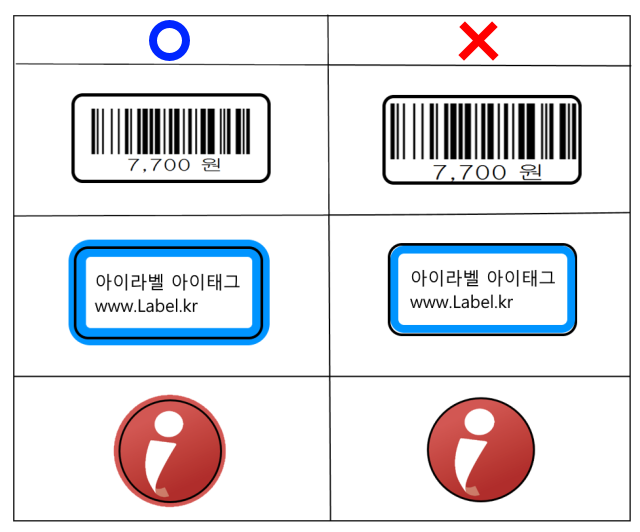
가끔 라벨이 간격이 없이 붙어있는 규격도 있는데요.
그러한 규격들은 디자인 시에 이미지가 다른 라벨을 침범할 수 있으니 감안하고 디자인해 주시기 바랍니다.
세 번째는 다른 규격의 라벨지를 사용한 경우입니다.
아이라벨에는 현재 A4 라벨지 제품군에만 총 228개의 규격이 있습니다.
이 중에서 같은 칸수를 가졌지만 크기는 다른 제품도 있겠죠.
그러니 사용할 라벨의 규격코드와 프로그램에서 선택한 규격코드가 동일한지 먼저 확인해 주세요.
위에 설명해 드린 것 외에도 라벨은 칸수가 많고 작은 라벨일수록 아주 작은 오차에도 라벨 밖으로 내용이 벗어날 수 있습니다.
라벨 인쇄 시 꼭 테스트 인쇄를 해보시길 바랍니다.
2. 용지의 가장자리(특히 아랫부분)가 잘려서 인쇄
간혹, 상하좌우 여백이 없는 제품을 구매하시고 라벨 전체에 걸쳐서 이미지나 배경색을 넣고
디자인하신 후 용지의 가장자리 (특히 아랫부분)가 잘려서 인쇄가 된다는 문의가 있습니다.

이러한 문제는 대부분의 가정용 프린터에서 일어나는 문제인데요.
대부분의 가정용 프린터는 용지의 상하좌우, 특히 아랫부분을 인쇄하지 못합니다.
그 부분을 인쇄 불가 영역이라고 하는데, 보통 3~5mm로 프린터 제조사와 모델마다 다르니
실제 사용 중인 프린터의 매뉴얼이나 설정에서 사용하는 프린터의 인쇄 불가 영역이 어느 정도인지 찾아보시고
라벨을 디자인하실 때 내용이 잘리지 않도록 감안하셔서 디자인하시기 바랍니다.
3. 용지 중앙이나 좌측 상단에 몰려서 축소 인쇄.
라벨이나 복사용지를 인쇄할 때 용지의 중앙이나 좌측 상단에 축소되어 인쇄되는 경우가 종종 있습니다.
이 경우는 윈도 업데이트에 따른 프린터 드라이버의 호환성 문제로 일부 프린터에서 해당 증상으로 당황하지 마시고 아래의 설명하는 방법을 참고해 주시기 바랍니다.
첫 번째, 누적된 윈도우 업데이트가 있다면 업데이트하기.
두 번째, 설치되어 있는 프린터 드라이버 삭제 후 프린트 제조사 홈페이지에서 전용 드라이버를 재설치.
(윈도우 내에 포함된 기본 드라이버로 자동 설치 시 축소되는 증상이 있을 수 있습니다. (ex. 삼성 레이저 프린터 SL-M2030))
세 번째, 프린터 속성에서 용지 크기 또는 출력 문서 크기가 [원본 문서 크기와 동일]로 되어 있는지, 백분율은 100%로 되어있는지 확인.
또는 프린터 자체의 종이절약 기능이 켜져 있다면 기능을 꺼주세요.
간혹 프린터에 별도의 조치가 필요한 경우도 있으니 위의 방법들로도 해결이 안 되신다면 해당 프린터 제조사의 고객센터의 문의하시기 바랍니다.
이것도, 저것도 너무 어렵다. 하시는 분들에게는
아이라벨의 출력대행 서비스를 소개합니다!
이미 디자인이 된 파일은 있으나 마진을 맞추기가 너무 어렵거나 가정이나 사업장에 프린터가 없으신 분들께 소개해 드립니다.
또는 라벨에 디자인하기가 어렵다. 하시는 분들에게는
이미 디자인된 라벨에 간단하게 필요한 내용만 넣고 출력할 수 있는 프린터블 스티커 아이스틱을 소개해 드립니다.
기본 디자인이 인쇄된 출력용 라벨, 프린터블 스티커 아이스틱 >>
위에 나열된 문제의 해결 방법을 제외하고도 또 다른 해결 방법이 있을 수 있습니다.
참고하시고 즐거운 라벨 생활하시기 바랍니다.
그 밖에 궁금하신 점이 있으시다면 아래에 댓글 남겨주시기 바랍니다.
감사합니다.